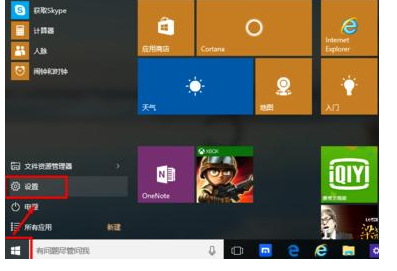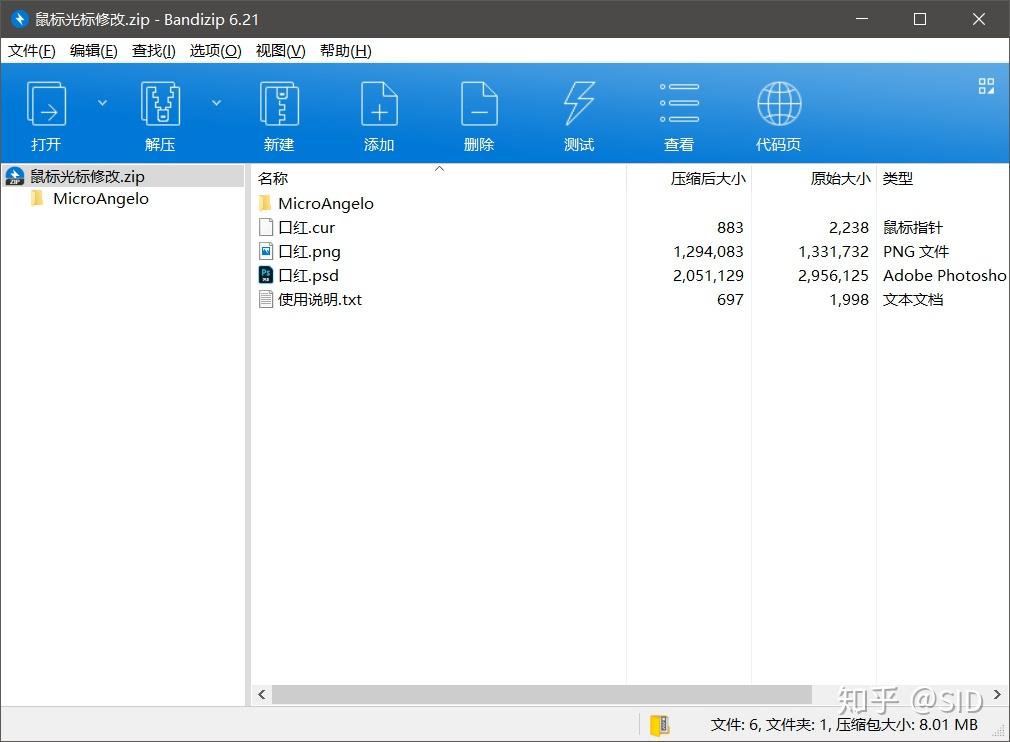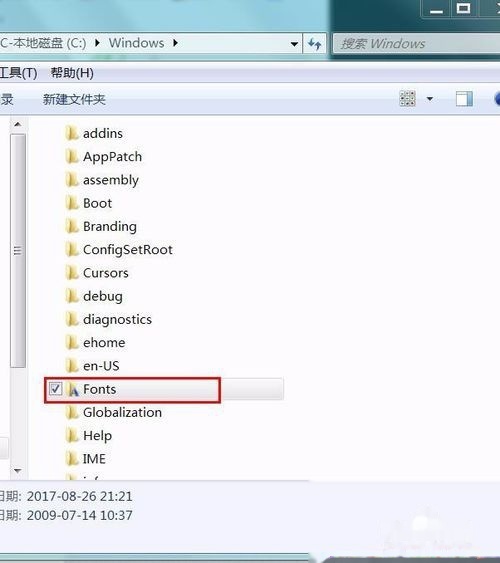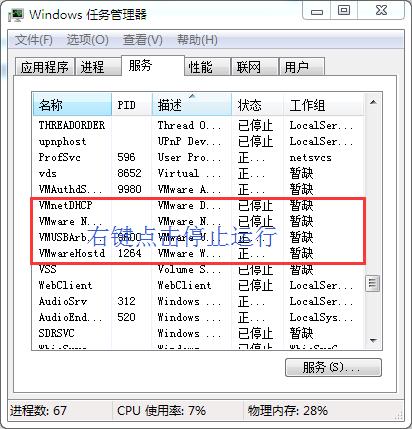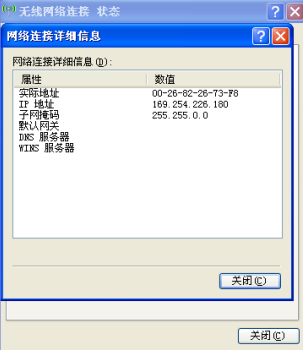电脑桌面图标字体模糊怎么办?
电脑桌面图标的字体模糊的解决方法如下:
1、检查显卡驱动是否正确安装,用驱动精灵或者鲁大师等第三方软件,进行显卡驱动检测,安装或更新驱动。
2、在电脑桌面右键点击屏幕分辨率选项。
3、点击分辨率(R)的选项,调节分辨率大小,调整相应的屏幕大小。
调节电脑桌面图标模糊不清,应该怎样调节?而且电脑字体较大,如果调小,应该如何调节?
电脑桌面显示的字体模糊处理办法如下:
1、打开Windows系统分辨率设置页面,点击下拉菜单,选择屏幕分辨率为“推荐”设置;
2、点击页面中的“放大或缩小文本和其他项目”选项;
3、点击页面左侧“调整Clear Type文本”选项,进入设置页面;
4、点击勾选“启用Clear Type”选项框,点击“下一步”按钮;
5、按照电脑显示器上显示的文本信息,选择你认为显示最清晰的一项,点击“下一步”按钮;
6、最后,点击“完成”按钮,即可完成屏幕字体显示清晰度的调整。
华为手机桌面图标不清晰怎么重设?
/9
首先点击【设置】。
2
/9
之后在点击【桌面和壁纸】。
3
/9
然后在点击【壁纸】。
4
/9
找到当前桌面的壁纸,然后点击。
5
/9
点击【虚化】。
6
/9
将滑块拖动到最左边,即可关闭虚化效果。
7
/9
点击右下角的【√】。
8
/9
点击【设为桌面】,设置完成。
9
/9
可以发现桌面壁纸变清晰了。
可能是显卡的问题,也可能是手机分辨率设置不符合手机显示器,建议先进行显示设置,设置为正确的分辨率,如果不能解决,建议将手机送到任意华为售后网点,售后更换的原装配件能够享受延保,售后工程师将用专业设备为您检测维修。
windows10桌面图标有虚影?
win10桌面图标模糊的解决方法
首先,在Win10的桌面点击鼠标右键,选择“显示设置”。
2、看到“显示设置”的界面右侧的“放缩与布局”。这里选择100%,就代表着正常的缩放级别,调整正常即可。
3、如调整后还有部分软件显示模糊的话,那可能是Dpi的缩放问题所导致的。找到模糊程序或者快捷方式,右键选择属性,这里以易升的属性为例。点击兼容性选项卡,再点击更改所有用户的设置,把高DPI时禁用显示缩放勾选即可。
以上就是win10桌面图标模糊怎么解决的全部内容